Cloud Direct 服务
Cloud Direct 服务通过可靠且安全的交付方式,为所有互联网流量提供 SD-WAN 功能,无论主机环境(数据中心、云和互联网)如何。它提高了网络可见性和管理能力。它使合作伙伴能够为其最终客户提供针对业务关键型 SaaS 应用程序的托管 SD-WAN 服务。
Cloud Direct 服务具有以下优势:
- 冗余 - 使用多个互联网 WAN 链路并提供无缝故障转移。
- 链路聚合 - 同时使用所有互联网 WAN 链路。
- 跨不同提供商的 WAN 连接进行智能负载平衡:
- 测量数据包丢失、抖动和吞吐量。
- 自定义应用程序识别。
- 应用程序要求和电路性能匹配(适应实时网络状况)。
- 互联网电路的 SLA 级动态 QoS 功能:
- 动态适应变化的电路吞吐量。
- 通过入口和出口端点处的隧道进行调整。
- 在不中断呼叫的情况下,在电路之间重新路由 VOIP 呼叫。
- 端到端监控和可见性。
Cloud Direct 服务工作流
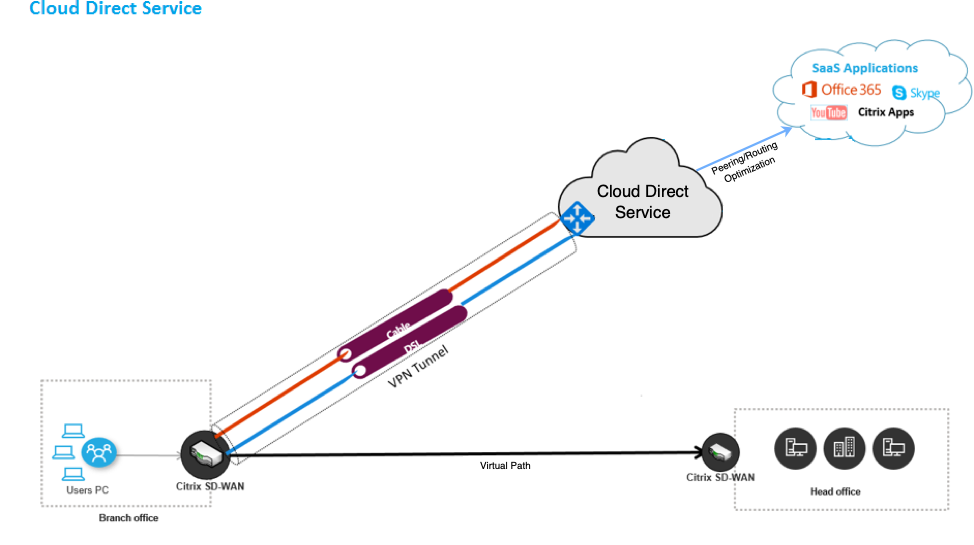
在开始部署 Cloud Direct 服务之前,请确保已完成以下步骤:
-
拥有 410-SE、210-SE 或 1100-SE/PE 版设备。如果设备出厂时附带的 SD-WAN 版本早于
9.3.5,则必须按照 USB 重新映像过程将设备升级到最新的出厂基础映像。 -
执行单步升级过程,安装支持 Cloud Direct 服务的软件版本。
-
配置 MCN 设备并与其分支建立虚拟路径:
许可
Cloud Direct 服务功能独立于 SD-WAN 的基本许可证进行许可。请确保您已在 SD-WAN Center 上安装了 Cloud Direct 服务所需的许可证。有关详细信息,请参阅将 Citrix SD-WAN Center 用作许可证服务器。sd-wan-center-as-license-server。
“许可”页面提供有关已安装的 Cloud Direct 服务许可证信息的详细信息。
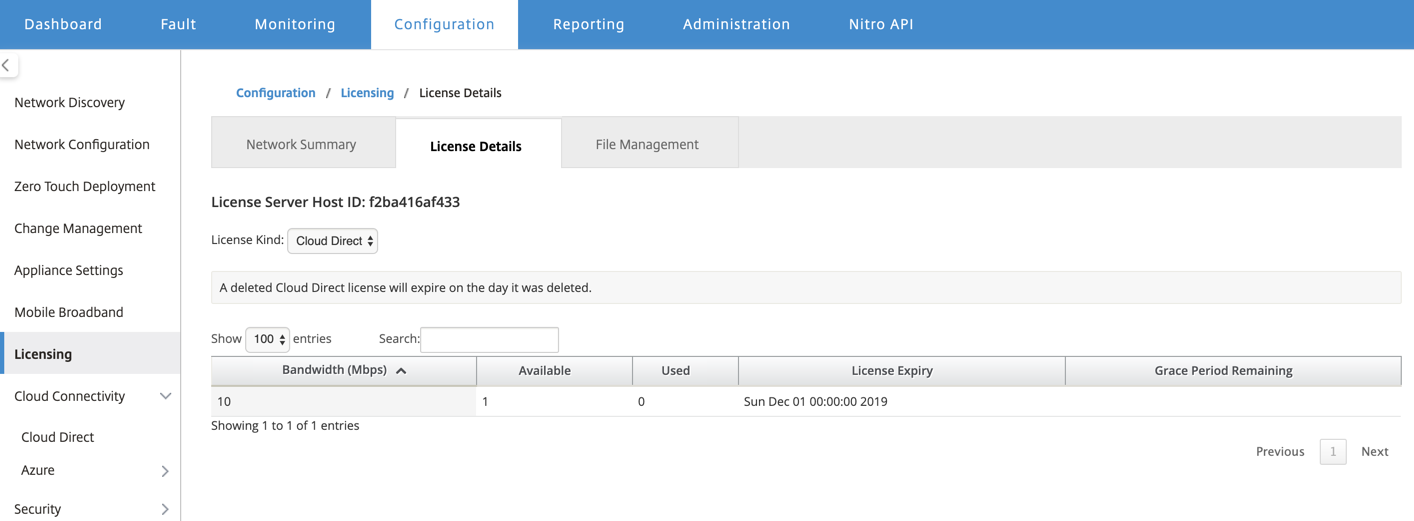
注意 过期或已删除的 Cloud Direct 许可证有 30 天的宽限期,在此之前您需要安装有效许可证,以使已部署的 Cloud Direct 站点正常运行。如果在宽限期到期之前未安装有效许可证,SD-WAN Center 将禁用使用过期许可证的站点上的 Cloud Direct 服务。
在 SD-WAN Center 中配置 Cloud Direct 服务
-
在 SD-WAN Center GUI 中,导航到 “配置” > “云连接” > “Cloud Direct”。
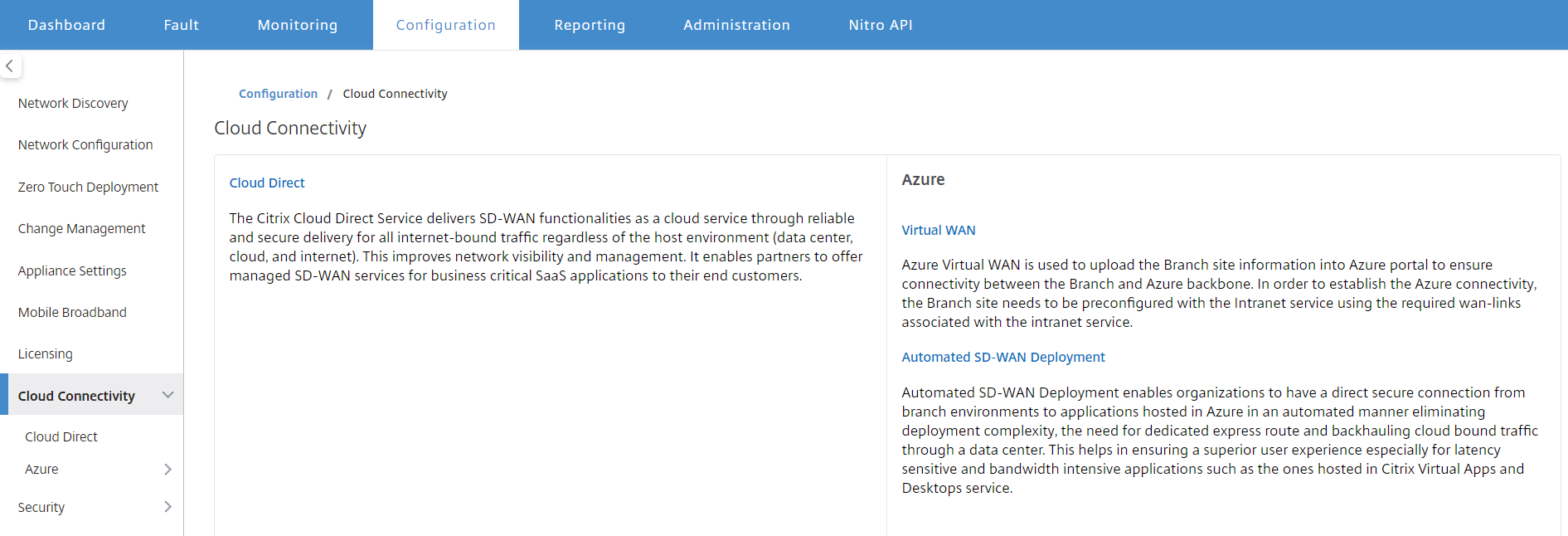
-
使用 Citrix Cloud 凭据登录。
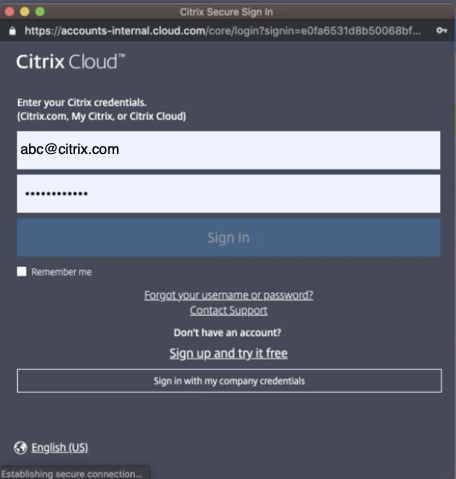
成功登录 Citrix Cloud 服务后,将显示 Cloud Direct 主页。
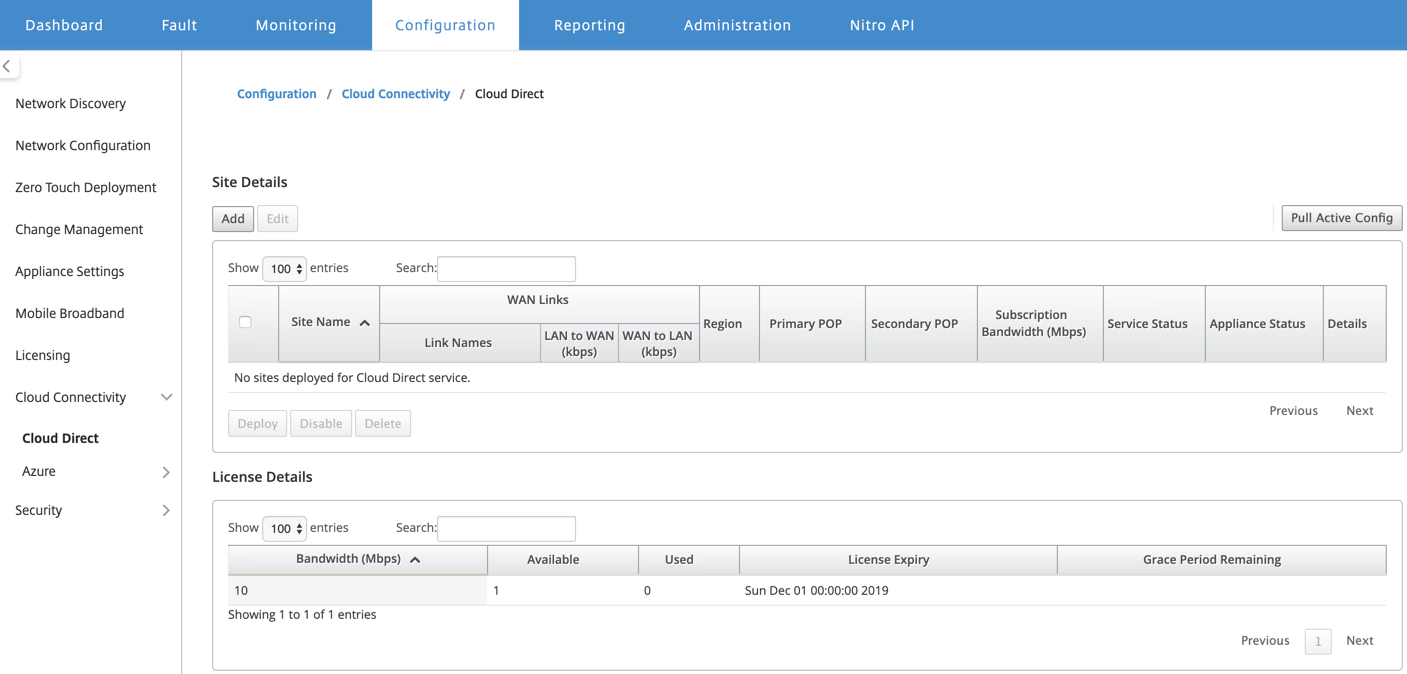
-
单击 “拉取活动配置” 以检索最新的活动 MCN 配置。
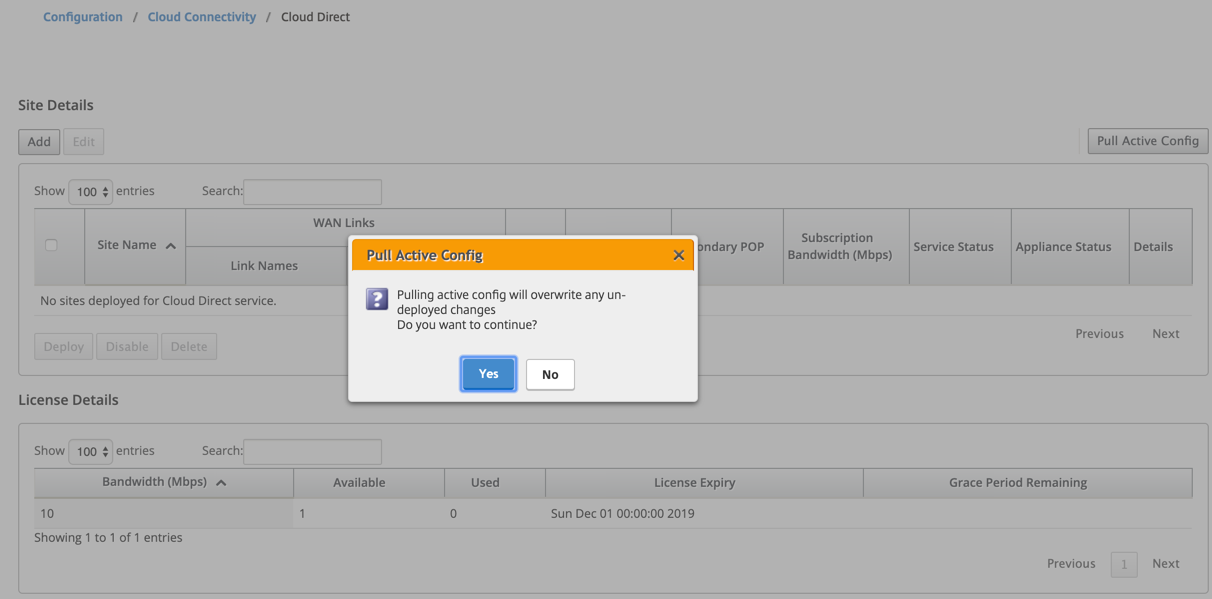
-
单击 “添加新站点”。菜单中将显示符合 Cloud Direct 服务部署条件的站点。
注意
-
Cloud Direct 服务功能支持 210、410 和 1100 硬件设备。
-
从
11.2版本开始,Cloud Direct 服务支持 SD-WAN 2100、4100 和 6100 设备。SD-WAN Center 和 Orchestrator 都允许在 SD-WAN 2100、4100 和 6100 设备上部署 Cloud Direct 服务功能。SD-WAN Center 支持高达250 Mbps的 Cloud Direct 订阅许可证。
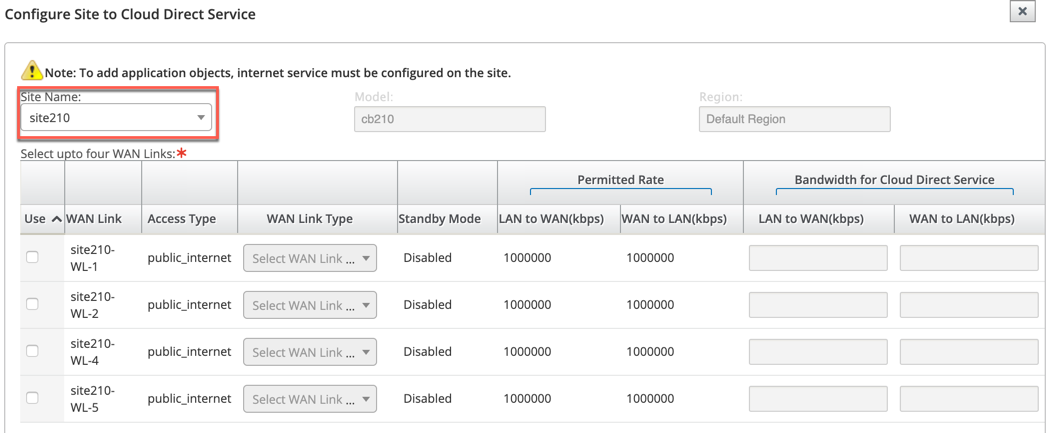
-
-
选择站点后,将显示与所选站点关联的公共互联网 WAN 链路,以及设备型号信息和设备部署区域。
-
选择您希望用于 Cloud Direct 服务流量的 WAN 链路,以及 “WAN 链路类型”、“应用程序对象”、“订阅带宽”、“主 POP” 和 “辅助 POP” 选项。
注意
-
Cloud Direct 服务最多支持四个 WAN 链路。
-
不再需要专门为 Cloud Direct 服务预留 WAN 链路带宽。如果 Cloud Direct 服务未处于活动状态,则在该 WAN 链路上配置的其他服务(例如虚拟路径、互联网或内网服务)可以根据配置的共享使用带宽。
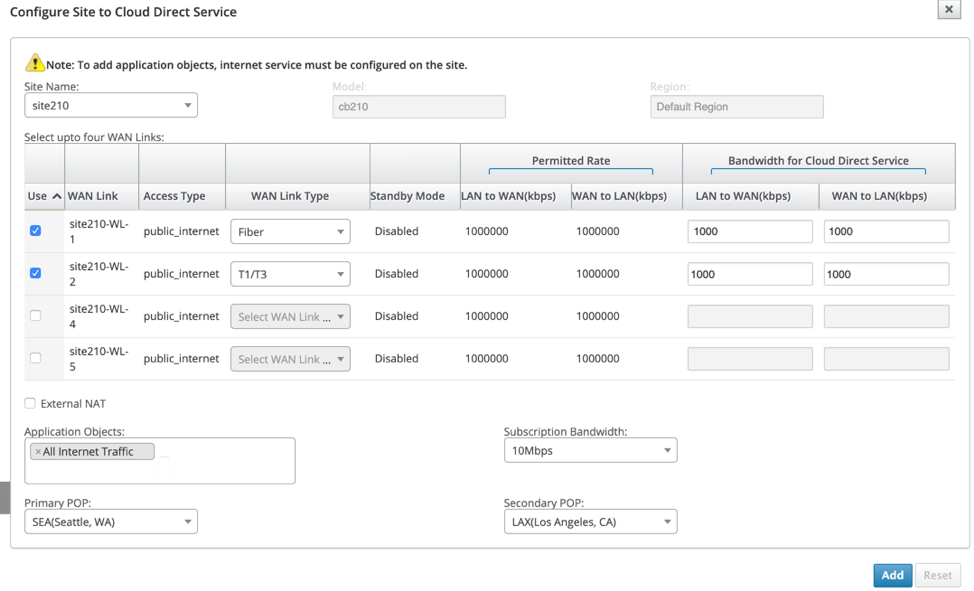
-
站点名称:显示符合 Cloud Direct 功能部署条件的站点。
- 型号:对于所选站点,将自动填充相应的设备型号名称。
-
区域:对于所选站点,将自动填充设备特定的部署区域详细信息。
-
WAN 链路:对于所选站点,将显示关联的公共互联网 WAN 链路。
-
WAN 链路类型:从菜单中选择 WAN 链路类型。
-
备用模式:备用模式从 WAN 链路配置中检索。
-
Cloud Direct 服务带宽:输入 Cloud Direct 服务可以独占使用的带宽。所选带宽必须小于配置的允许带宽,并且不能用于虚拟路径、互联网和内网服务。
-
外部 NAT:要求源自分支 LAN 网络的公共互联网流量从特定 IP 地址进行源 NAT。默认情况下,这会自动执行并作为 SD-WAN 网络配置的一部分进行处理。如果您想在 SD-WAN 设备外部(例如,在外部防火墙中)配置 NAT IP(LAN 网络),则可以在部署站点时选择“外部 NAT”选项。LAN 流量必须进行源 NAT 的 IP 地址可在已部署的 Cloud Direct 站点的 “详细信息” 页面中找到。
-
应用程序对象:您可以选择特定的应用程序对象,或选择“所有互联网流量”以通过 Cloud Direct 服务进行重定向。如果选择了特定的应用程序对象,则这些应用程序的流量将通过 Cloud Direct 服务发送,其余流量则使用设备上配置的互联网服务进行引导。
-
订阅带宽:订阅带宽与 Cloud Direct 服务的许可相关联。
- 计费模式:当客户计划部署 Cloud Direct 站点作为概念验证 (POC) 的一部分时,“计费模式” 字段必须设置为 “演示”。对于所有其他情况,请将计费模式设置为 “生产”。
注意: 如果将 “计费模式” 选择为 “演示” 或 “生产”,则会出现以下情况:
- 如果创建的 Cloud Direct 站点将 “计费模式” 设置为 “演示”,则可以将其设置编辑为“生产”。
- 如果创建的 Cloud Direct 站点将 “计费模式” 设置为 “生产”,则无法将其设置编辑为“演示”。
“计费模式” 选项支持使用 Cloud Direct 试用/评估许可证,这些许可证可由 Citrix 销售人员或授权合作伙伴提供。使用 Cloud Direct 评估许可证运行的站点必须设置为 “演示计费模式” 选项。升级到完整 Cloud Direct 订阅许可证的站点必须设置为 “生产计费模式” 选项。
- 主/辅助 POP:确保主 POP 和辅助 POP 不相同。根据位置接近度选择 POP。单击 “添加”。
-
-
添加站点后,服务状态显示为 “部署待定”。选择要部署 Cloud Direct 服务的站点,然后单击 “部署”。
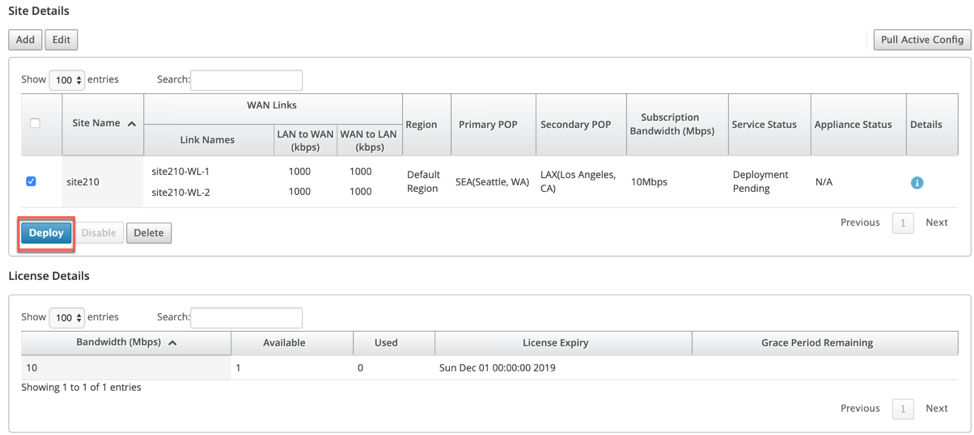
将显示一条通知,指出部署操作将在 MCN 设备上启动更改管理。您可以单击 “是” 或 “否”。
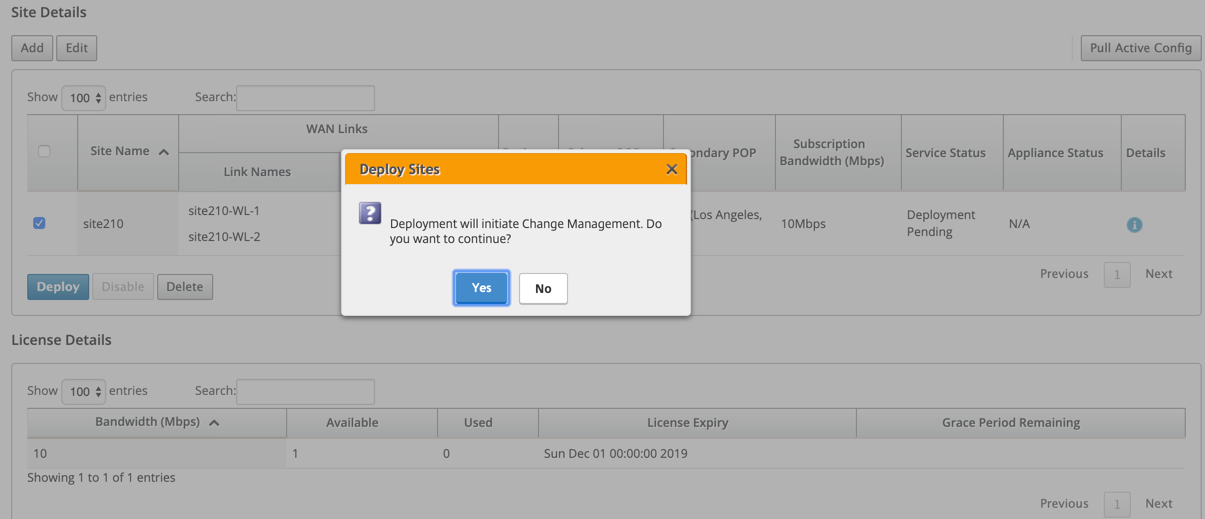
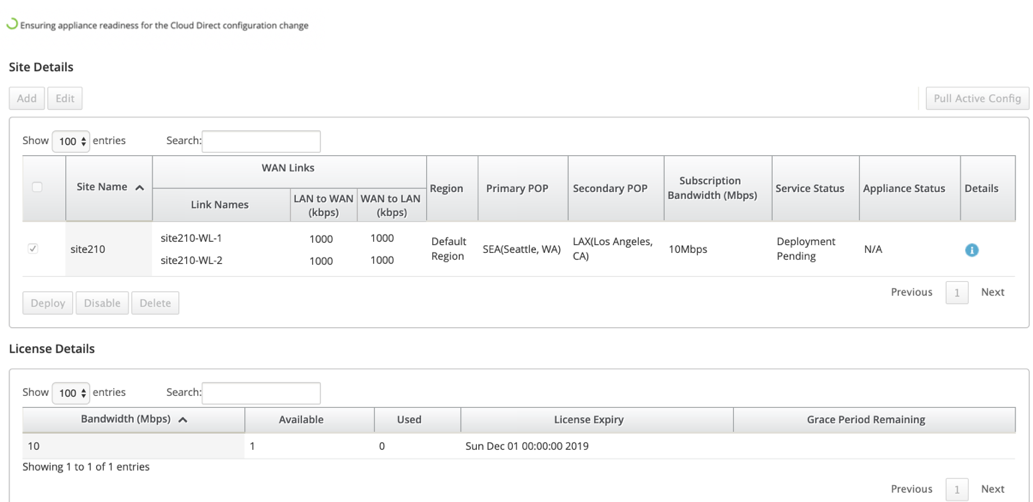
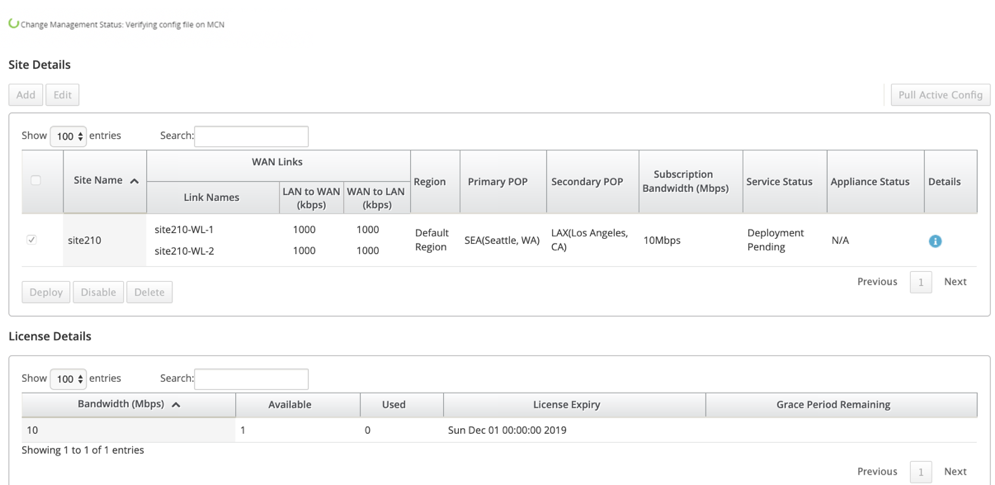
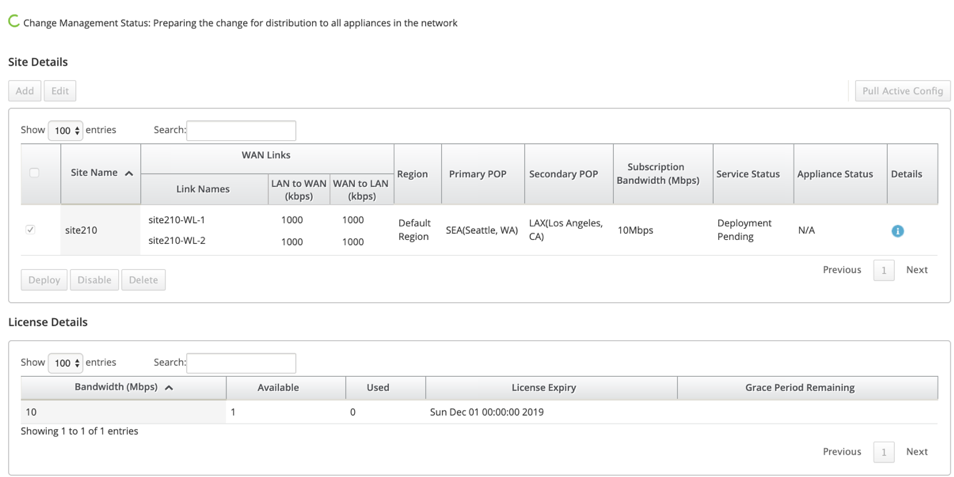
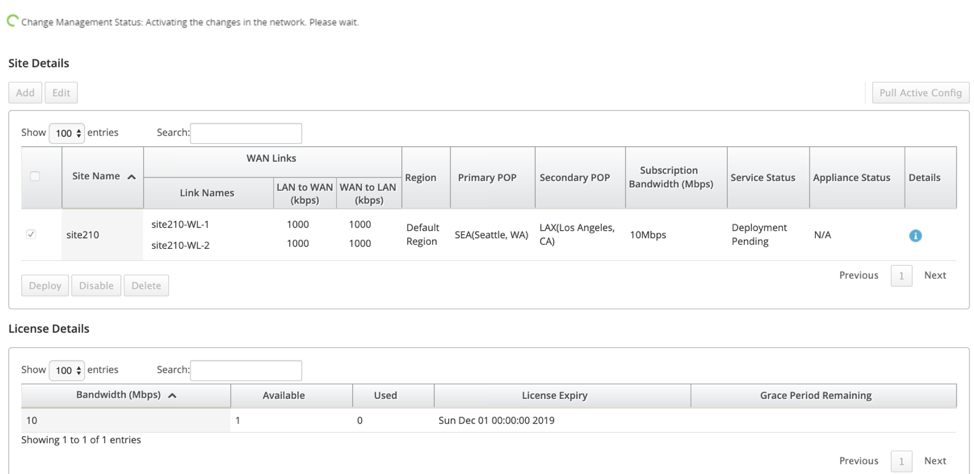
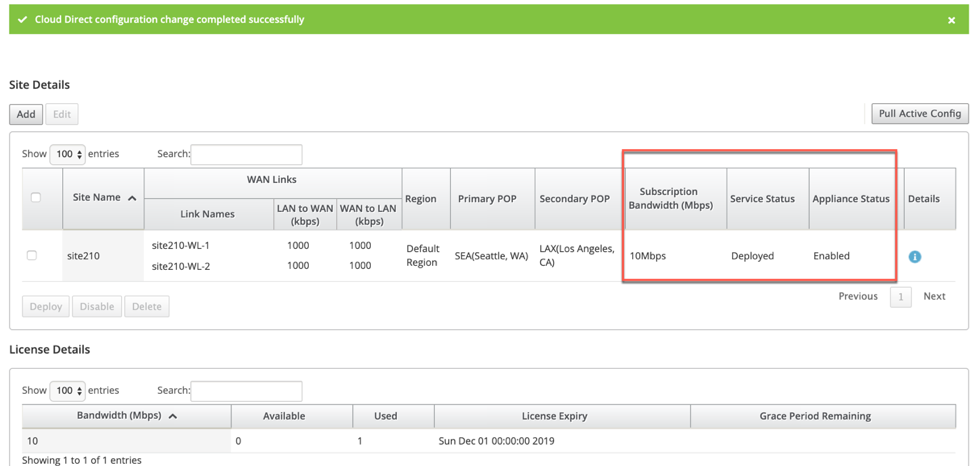
成功部署站点后,Cloud Direct 服务页面将显示以下内容:
- 服务状态:已部署
- 设备状态:已启用
-
订阅带宽 (Mbps):
10 Mbps - 已使用已安装的许可证
上述更改管理步骤会自动生成所需的 Cloud Direct 服务配置并将其添加到运行配置中。
注意
自动创建的 Cloud Direct 服务(内网服务)与
Default_RoutingDomain相关联。
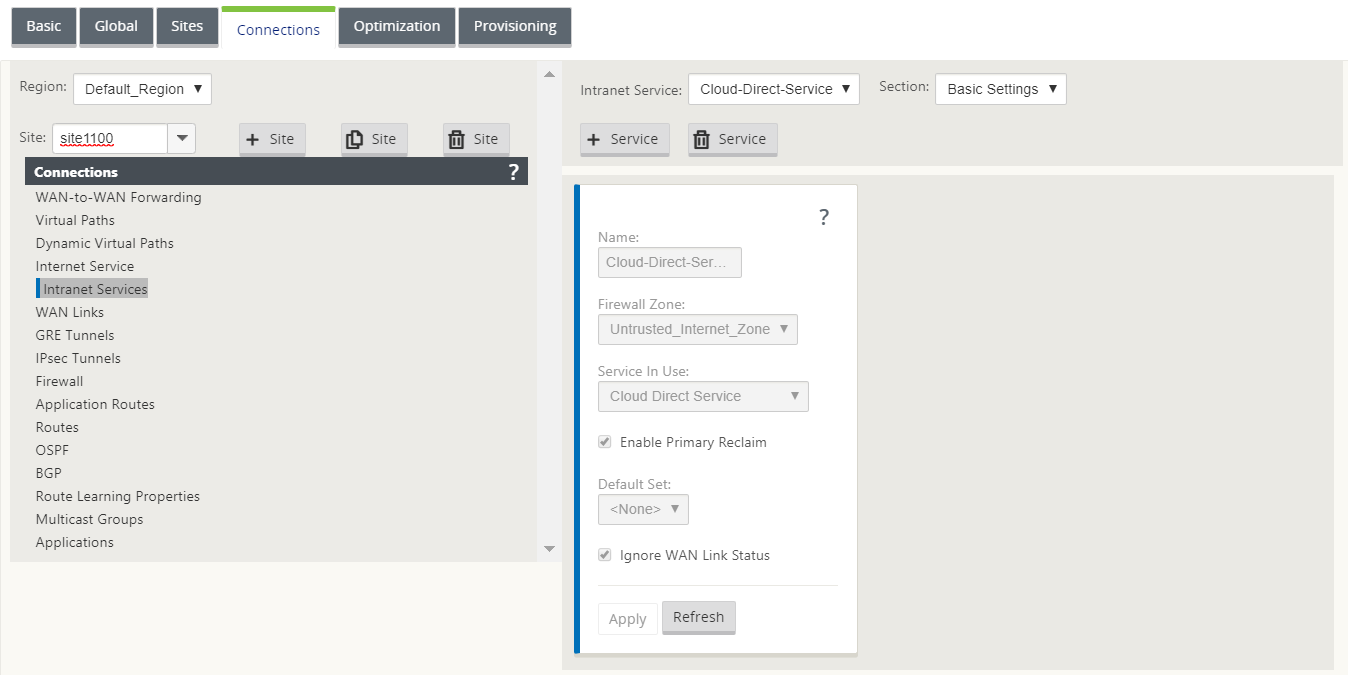
防火墙设置
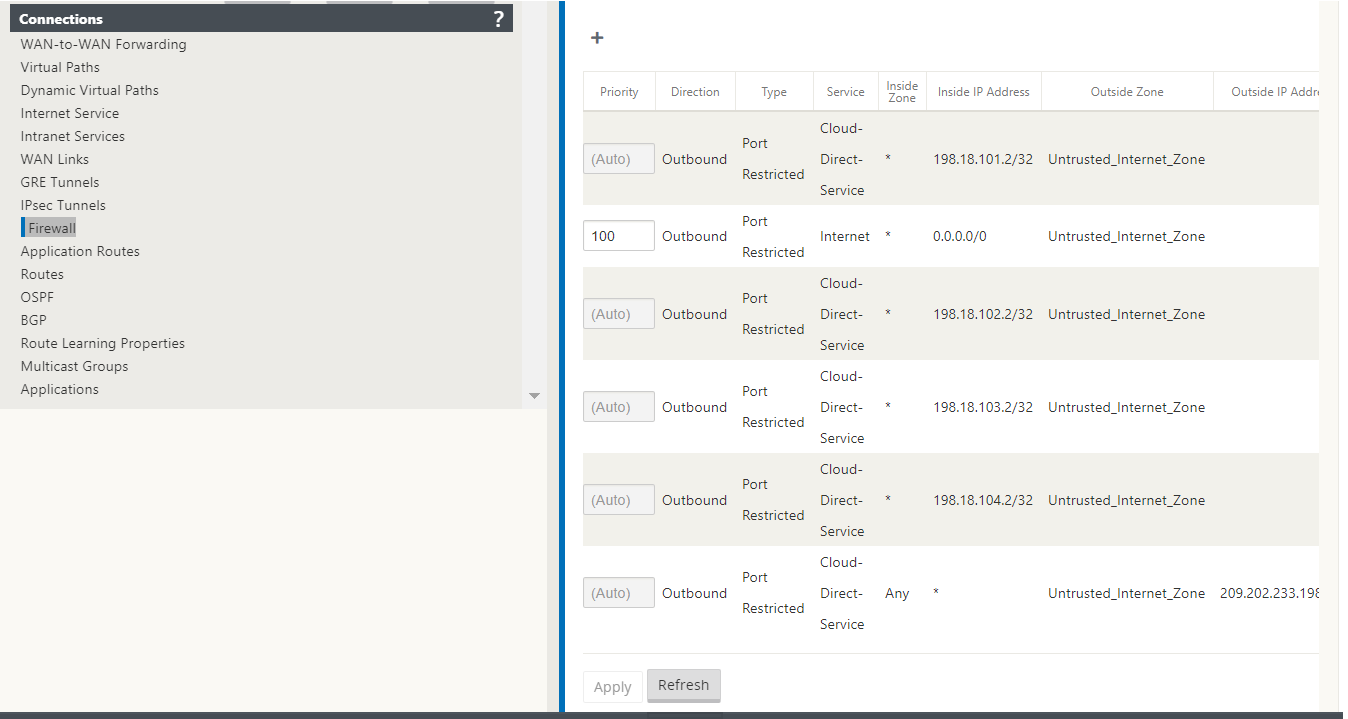
在 SD-WAN 应用程序 GUI 中预配站点
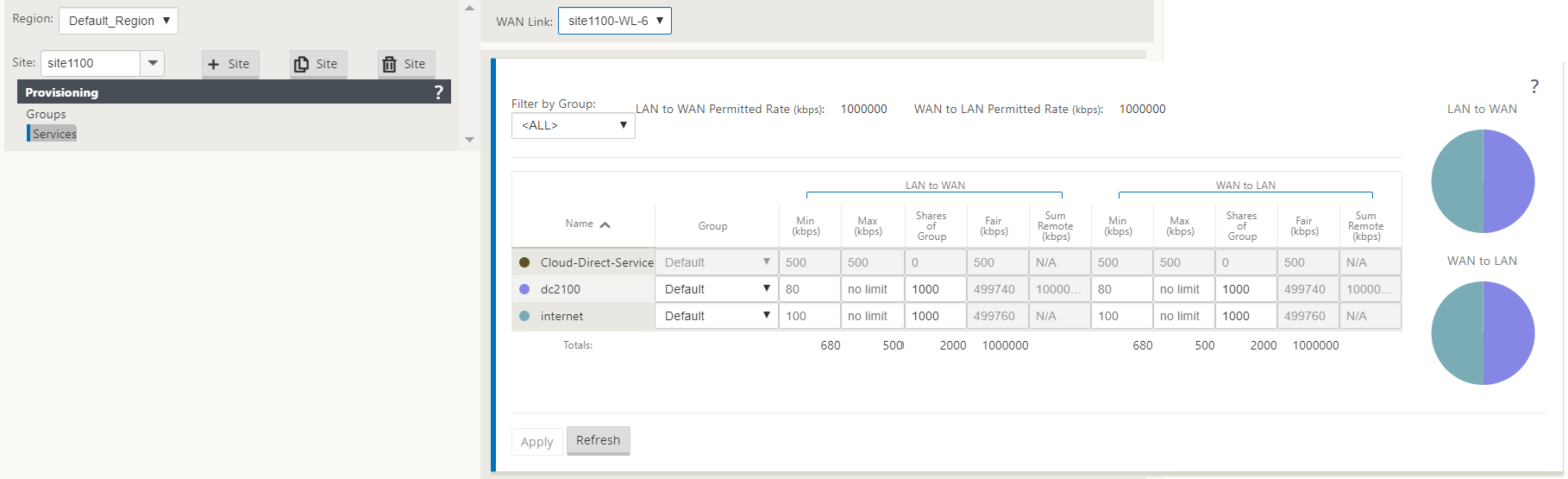
监控 Cloud Direct 服务
部署并启用站点后,您可以查看已配置的 Cloud Direct 服务。单击 “详细信息” 列中的感叹号图标以查看站点详细信息。
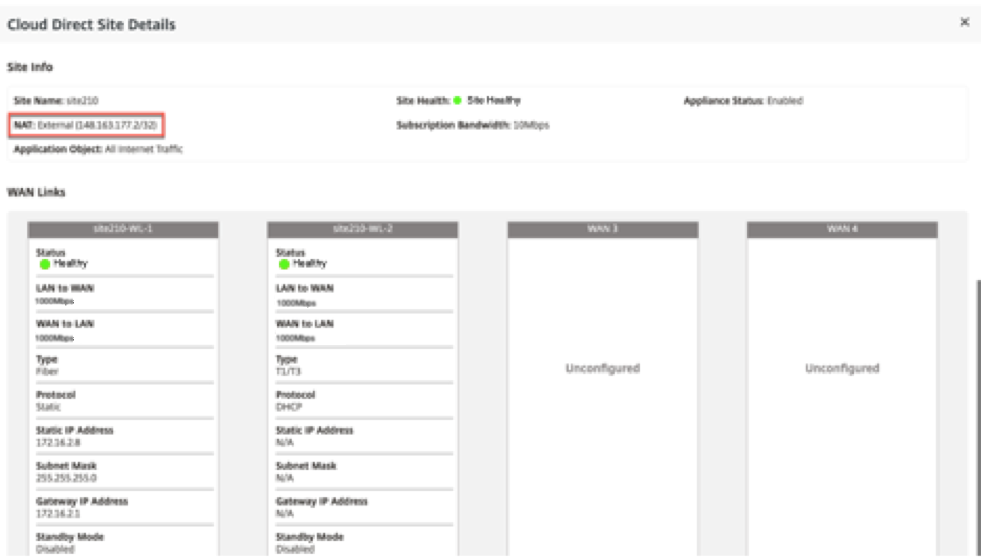
您可以通过导航到 “仪表板” > “Cloud Direct” > “网络摘要” 和 “站点摘要” 来查看站点摘要图。
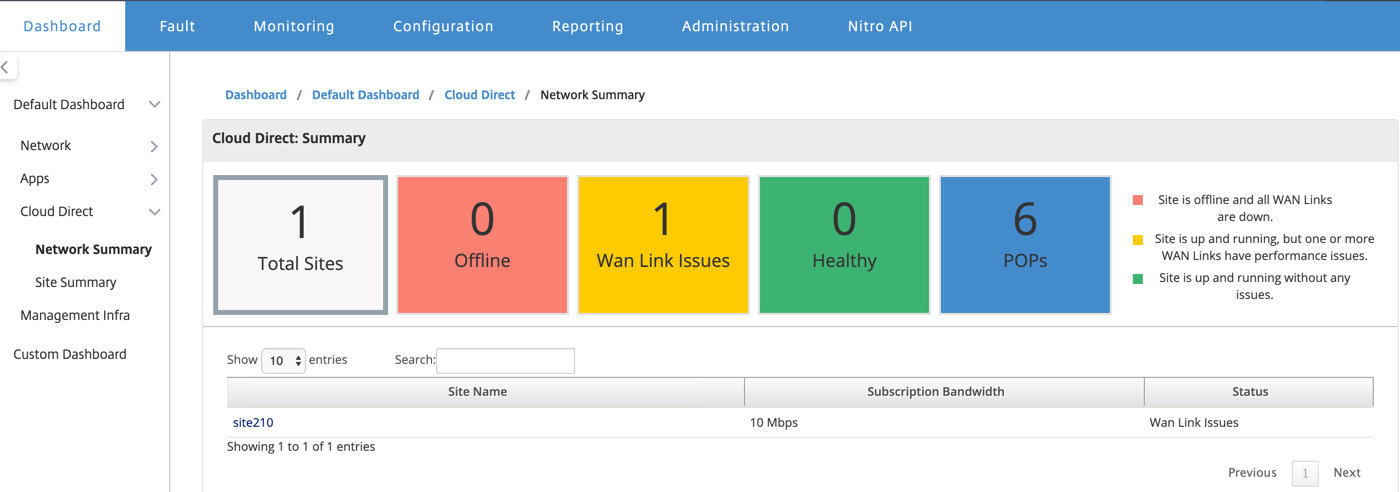
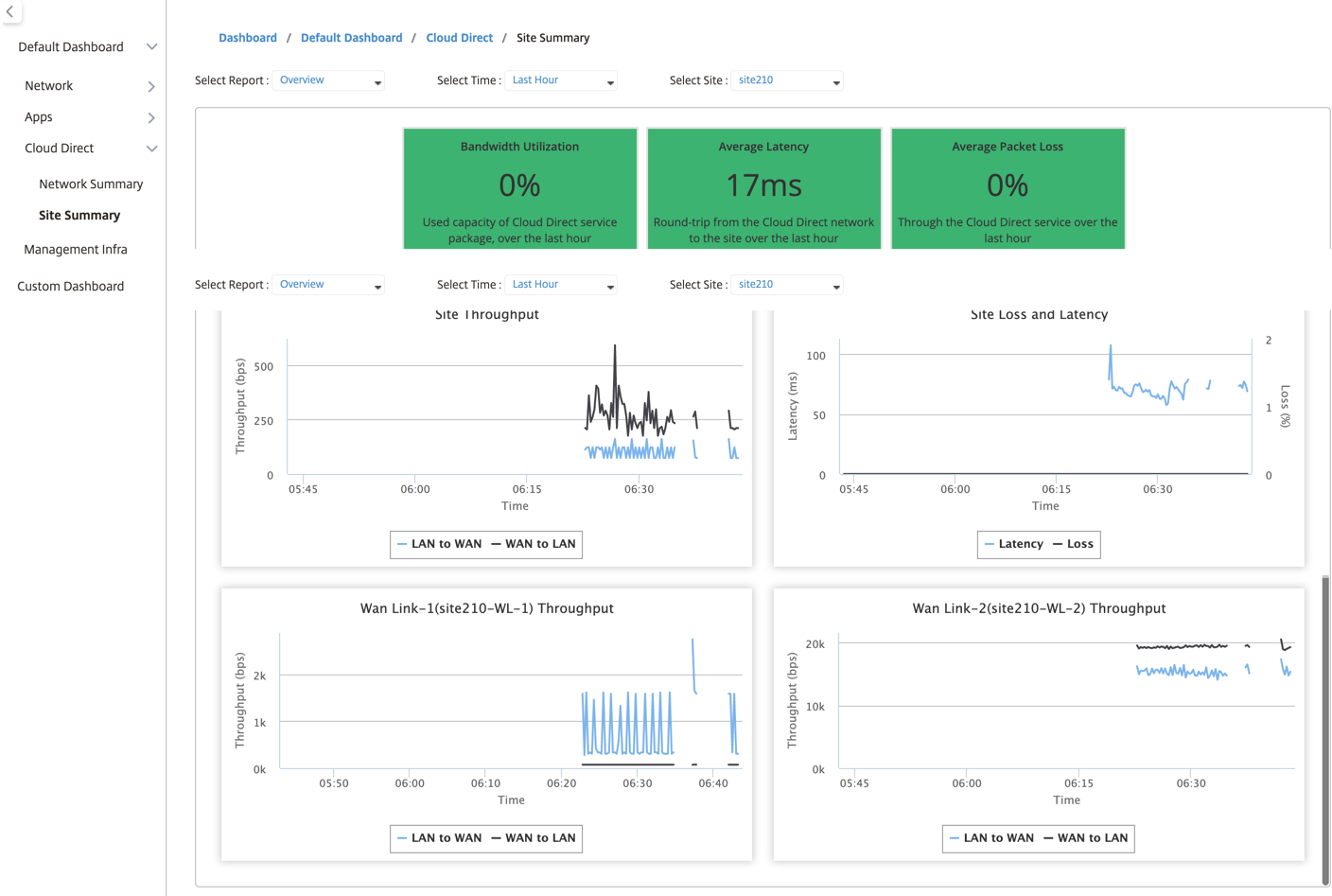
在 SD-WAN Center 中编辑站点
您可以选择编辑站点以修改带宽和 WAN 链路类型。
注意
POP 选择无法编辑。
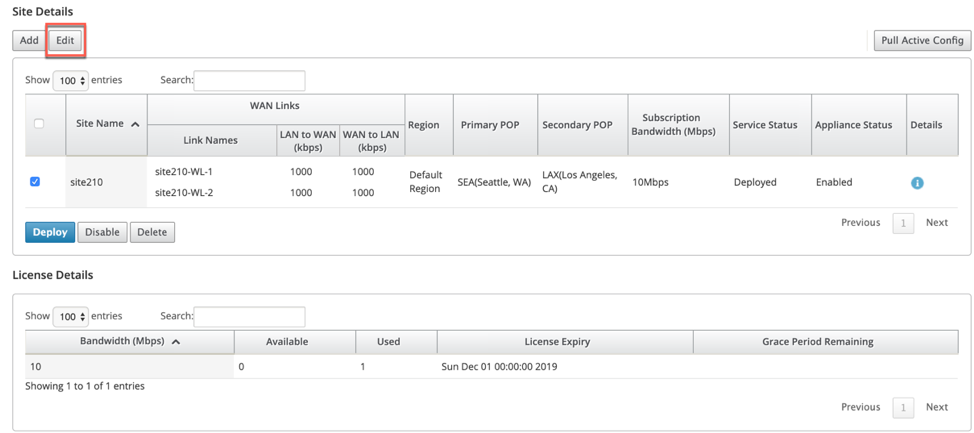
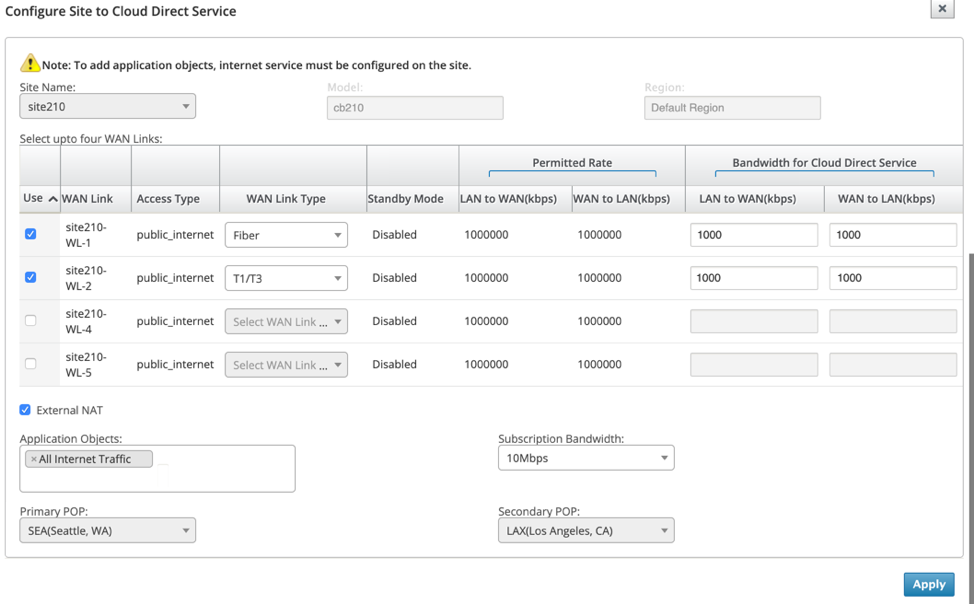
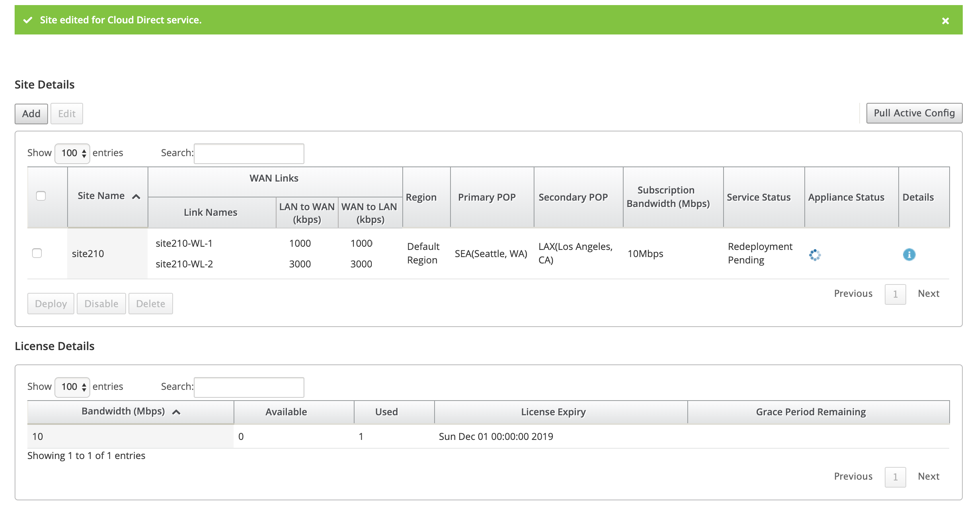
服务状态显示为重新部署待定。部署站点。已编辑站点的部署过程已完成。
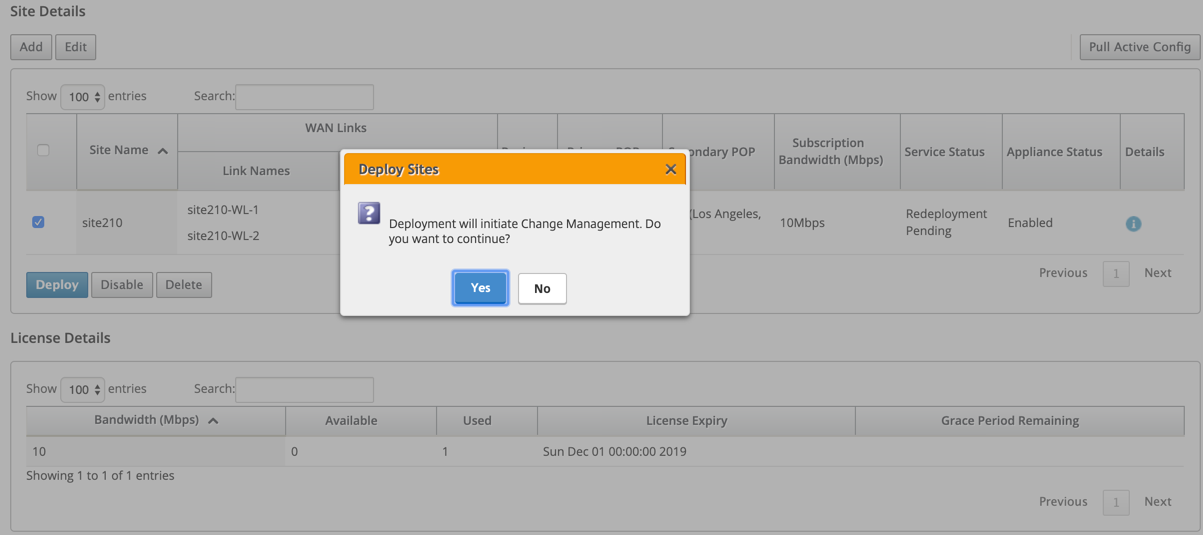
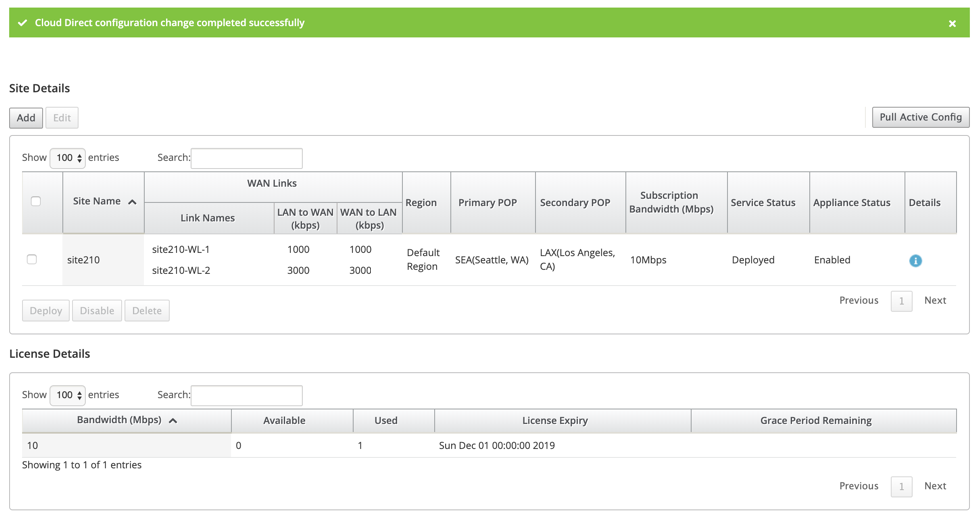
启用和禁用站点
您可以启用设备状态显示为已禁用的已部署站点。要启用站点,请单击 “启用”。
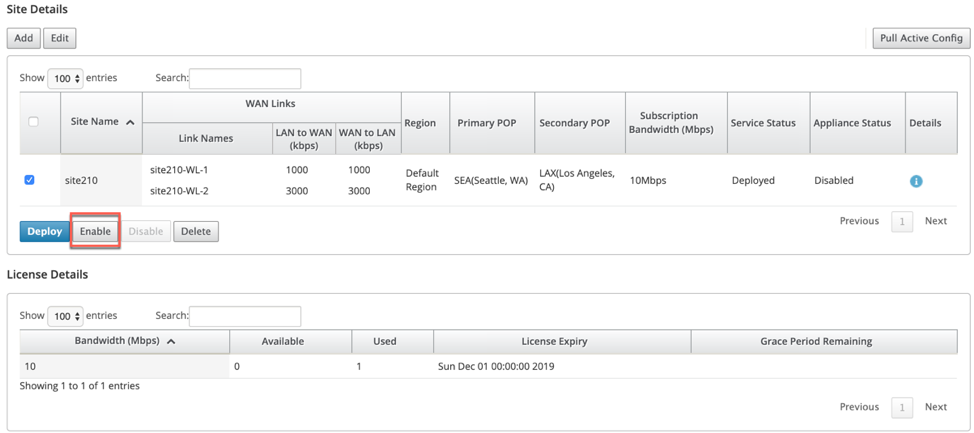
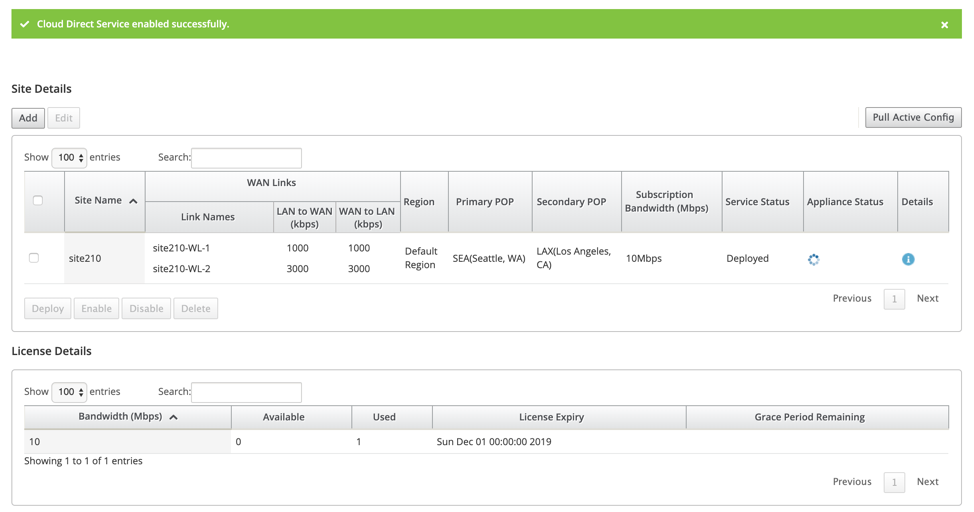
单击 “禁用” 以禁用已部署的站点。禁用站点后,将不再使用 Cloud Direct 服务来引导互联网流量。如果设备上配置了互联网服务,所有流量都将通过互联网服务重定向。

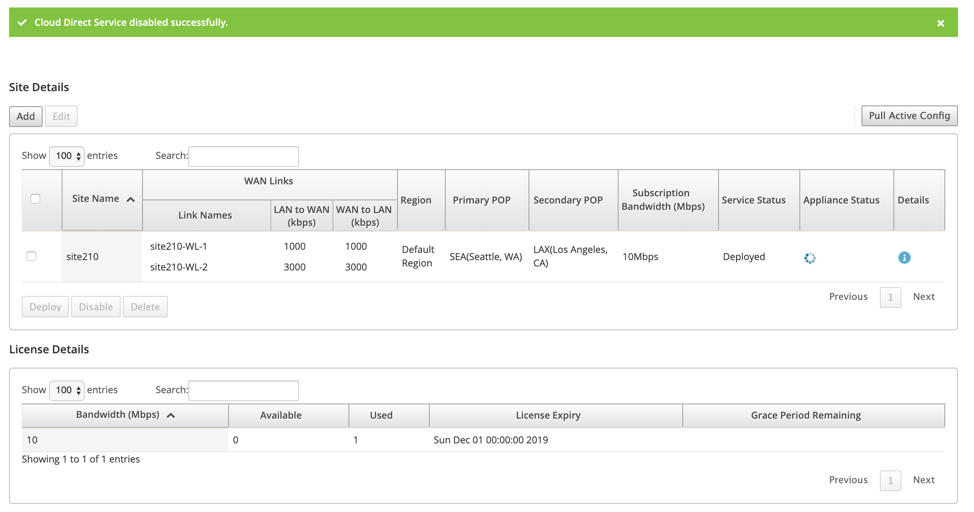
站点删除
您可以选择删除不再需要 Cloud Direct 连接的站点。要删除站点,请选择站点并单击 “删除”。将显示一条确认删除站点的消息。 所有 Cloud Direct 服务配置都将通过更改管理过程删除。
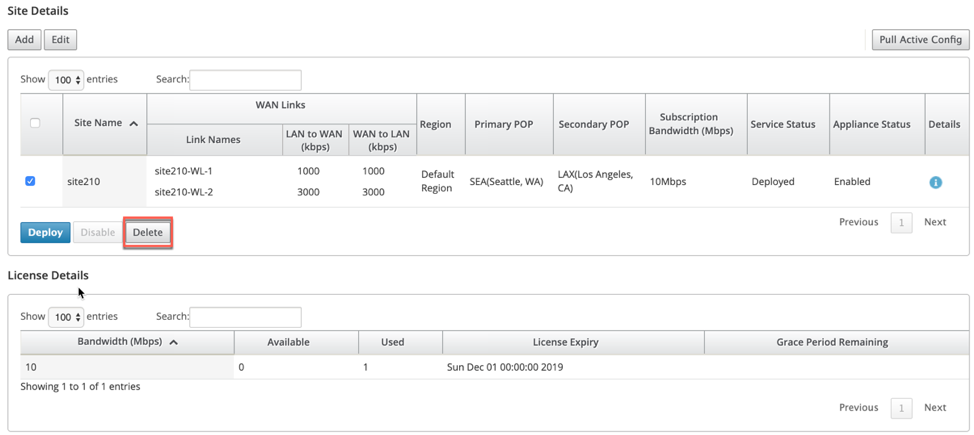
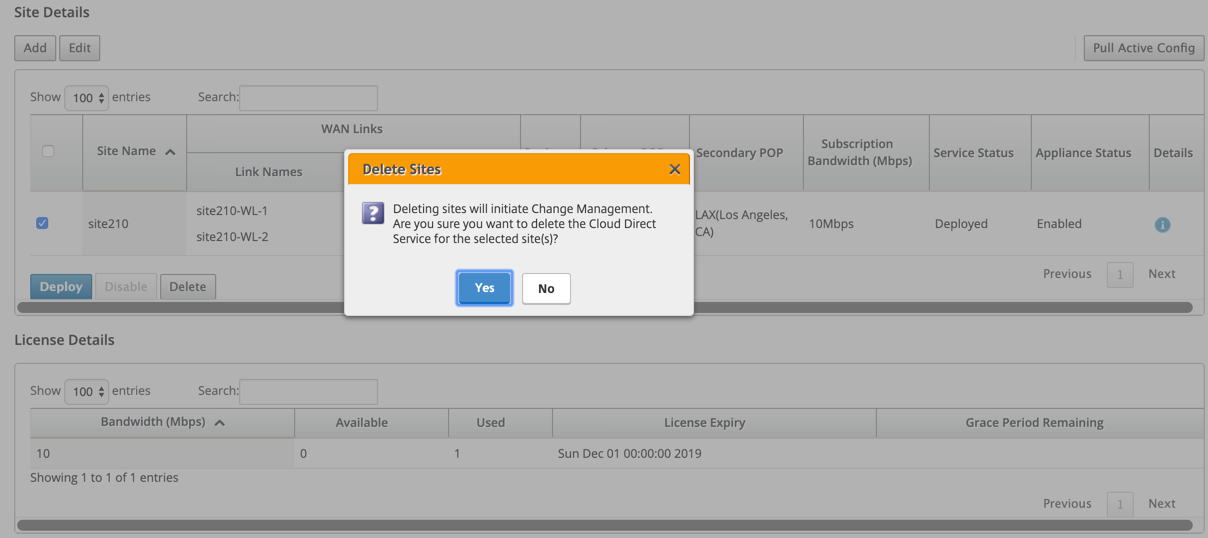
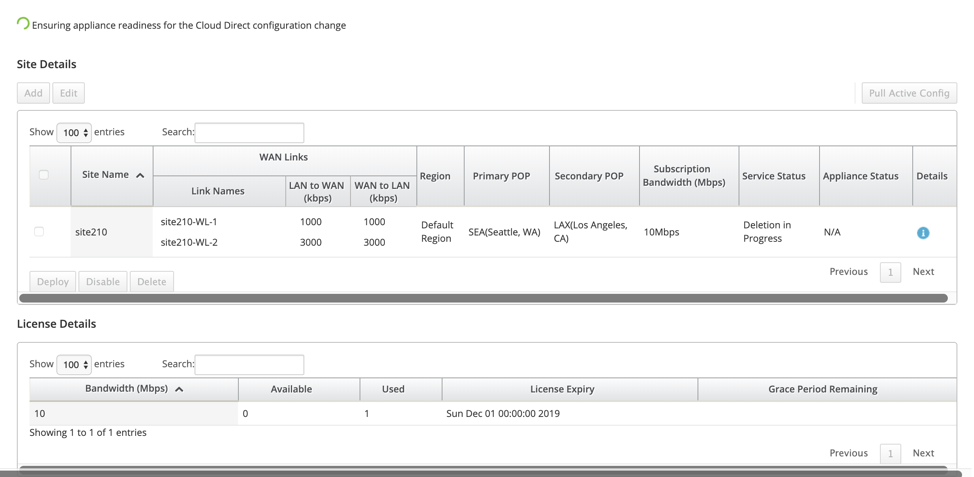
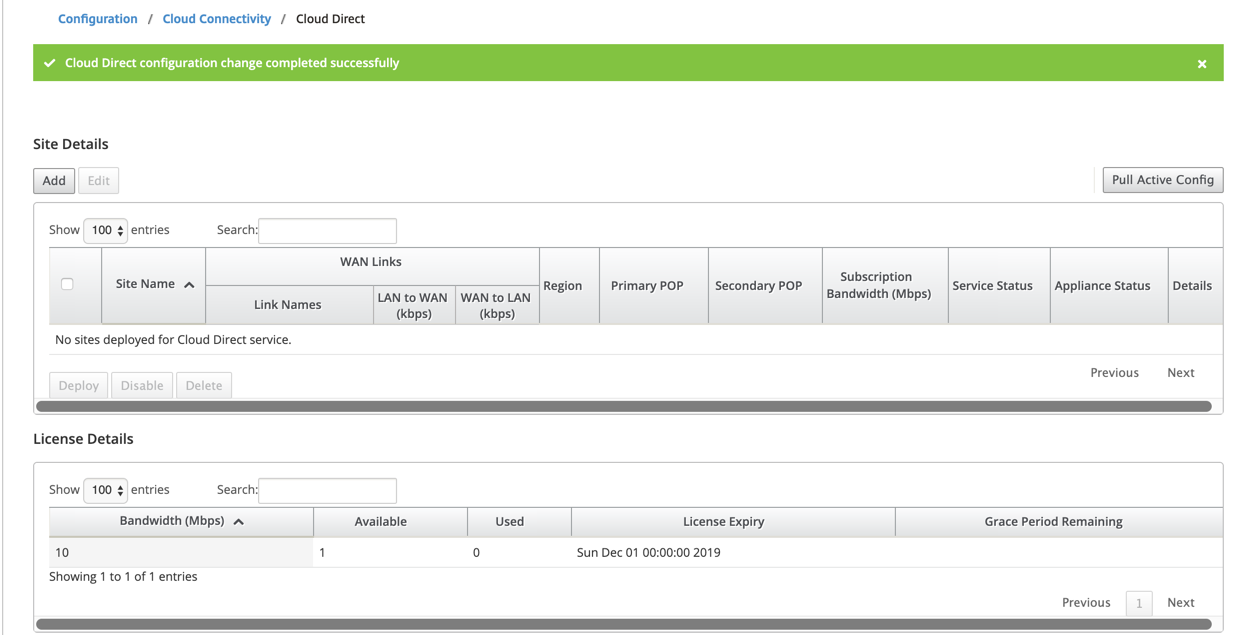
Citrix SD-WAN™ 上的 Cloud Direct 服务状态
您可以在本地 SD-WAN 设备上验证 Cloud Direct 服务状态。
转到 Citrix SD-WAN GUI,导航到 “配置” > 展开 “设备设置” > 选择 “Cloud Direct 服务”。
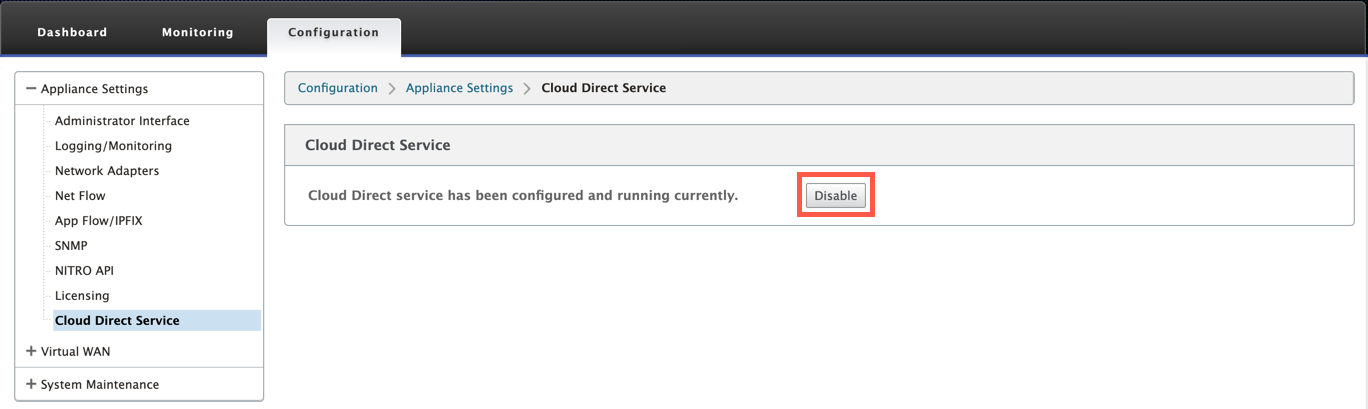
单击 “禁用” 选项以禁用 Cloud Direct 服务。
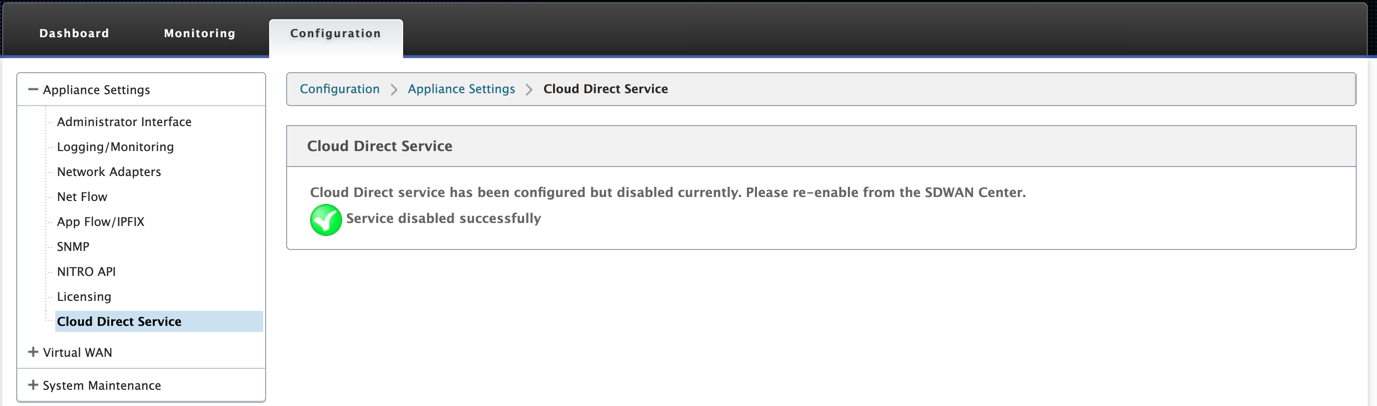
故障排除
在 SD-WAN Center 部署 Cloud Direct 服务时可能出现的最常见错误消息如下。
错误/状态消息显示在 SD-WAN Center 的 “配置” > “云连接” > “Cloud Direct” 下。
“Cloud Direct 许可证错误!请上传 {bandwidth} Mbps 带宽的附加许可证”
- 通过导航到 “配置” > “许可” > “文件管理” 选项,在 SD-WAN Center 上上传有效的 Cloud Direct 许可证,然后继续部署此功能。
“由于 Citrix Cloud Workspace 登录问题,Cloud Direct 配置 HA”
- 通过导航到 “配置” > “云连接” 选项,在 SD-WAN Center 上重新输入 Citrix Cloud Workspace 登录凭据。
“Cloud Direct 配置处理错误!站点:{site_name}(IP: {mgmt_ip}) 不可达或缺少 Cloud Direct 支持”
- 检查 SD-WAN 设备或设备(在 HA 部署中)是否可通过管理端口访问。
“站点 {site_name} 的 Cloud Direct 配置 HA 配置检查错误”
- 检查 HA 对中与正在部署的站点对应的两台设备的连接性。
“HA 对中的两台设备都必须可达才能执行 Cloud Direct 配置”
- 在 HA 对中的 SD-WAN 设备上部署 Cloud Direct 服务时,辅助设备和主设备都必须可通过管理端口访问。
“Cloud Direct 配置处理错误!站点:{site_name}(IP: {mgmt_ip}) 存在 SSO 登录问题”
- 检查 SD-WAN 设备是否已启动/正在运行且可通过管理端口访问。当 SD-WAN Center 无法对 SD-WAN 设备执行单点登录时,会显示此错误。
“Cloud Direct 配置处理期间遇到内部错误”
- 这可能是由于在执行配置检查或其余处理过程中出现多个错误条件而发生的。用户可能需要查看日志并再次执行操作。
“Cloud Direct 配置处理已取消!MCN 尚未准备好进行更改管理”
- 检查 MCN 是否可访问且正在运行,以及其更改管理状态是否为“
network_staging”。
“Cloud Direct 配置处理错误!站点:{site_name}(IP: {mgmt_ip}) 不支持 Cloud Direct。请执行单步升级以获得 Cloud Direct 支持”
- 通过 “MCN” > “更改管理” 对 SD-WAN 设备执行单步软件升级。在此过程之后,重新尝试为此站点部署 Cloud Direct 服务。
“Cloud Direct 配置处理错误!SD-WAN 更改管理操作失败”
- 更改管理操作不知何故未成功。检查 SD-WAN Center 日志以获取详细信息。
“Cloud Direct 配置处理错误!在站点 {site_name} 启用服务失败”
- 无法在 SD-WAN 设备上启用 Cloud Direct 服务。检查特定设备或 HA 对中设备的连接性,或执行单点登录时是否存在任何问题。检查 SD-WAN Center 和设备上的日志以获取详细信息。
“Cloud Direct 配置处理错误!在站点 {site_name} 禁用服务失败”
- 无法在 SD-WAN 设备上禁用 Cloud Direct 服务。检查特定设备或 HA 对中设备的连接性,或执行单点登录时是否存在任何问题。检查 SD-WAN Center 和设备上的日志以获取详细信息。
“Cloud Direct 配置处理错误!配置映像推送到站点 {site_name} 失败”
- 无法通过 REST API 在设备上上传特定于服务的映像,或者无法访问 HA 对中的两台设备。
“Cloud Direct 服务在配置处理期间遇到错误。在 SD-WAN 配置中发现审核错误!”
- 尝试编译 SD-WAN 配置时发现审核错误。检查 SD-WAN Center 日志以获取详细信息。
“Cloud Direct 配置处理错误!为站点 {site_name} 创建站点失败”
- 尝试为相应的 SD-WAN 设备创建站点时出现服务侧错误。查看 SD-WAN Center 日志以获取更多详细信息。
“Cloud Direct 配置处理错误!为站点 {site_name} 更新站点失败”
- 尝试修改相应 SD-WAN 设备的站点相关设置时出现服务侧错误。查看 SD-WAN Center 日志以获取更多详细信息。
日志中出现的错误消息 (SDWAN_common.log)
以下是 Cloud Direct 服务部署在 SD-WAN 设备上但可能无法按预期运行的几种情况。您可以使用 SDWAN_common.log 下载并查看本地 SD-WAN 设备上的日志以获取更多详细信息。
场景 1
“检测到 Cloud Direct VM 没有响应… 正在禁用 Cloud Direct 服务!” “Cloud Direct 服务已被禁用。”
本地 SD-WAN 设备上运行的底层 KVM 未按预期方式运行。在这种情况下,设备上的 Cloud Direct 服务功能将被禁用。
场景 2
“在过去 5 分钟内未检测到隧道数据包… 正在禁用 Cloud Direct 服务!” “Cloud Direct 服务已被禁用。”
SD-WAN 设备与 Cloud Direct 服务使用的隧道端点之间未建立隧道。这可能是由于 WAN 链路配置错误、配置的 WAN 链路缺乏互联网连接、推送到设备的数据/配置映像不兼容或无效,或者任何可能在通过 WAN 链路接收 UDP 隧道数据包时丢弃它们的防火墙规则。在这种情况下,设备上的 Cloud Direct 服务功能将被禁用。
当您在 MCN 上激活具有不同 Cloud Direct 配置(例如:Cloud Direct 的 NAT 配置已更改)的配置时,可能会导致流量永久中断。要克服此障碍,您可以按照以下任一步骤选择设备上存在的不同路由:
-
在 SD-WAN Center GUI 中,导航到 “配置” > “云连接” > “Cloud Direct”。选择 Cloud Direct 设备,然后单击 “禁用” 选项以禁用 Cloud Direct 服务。
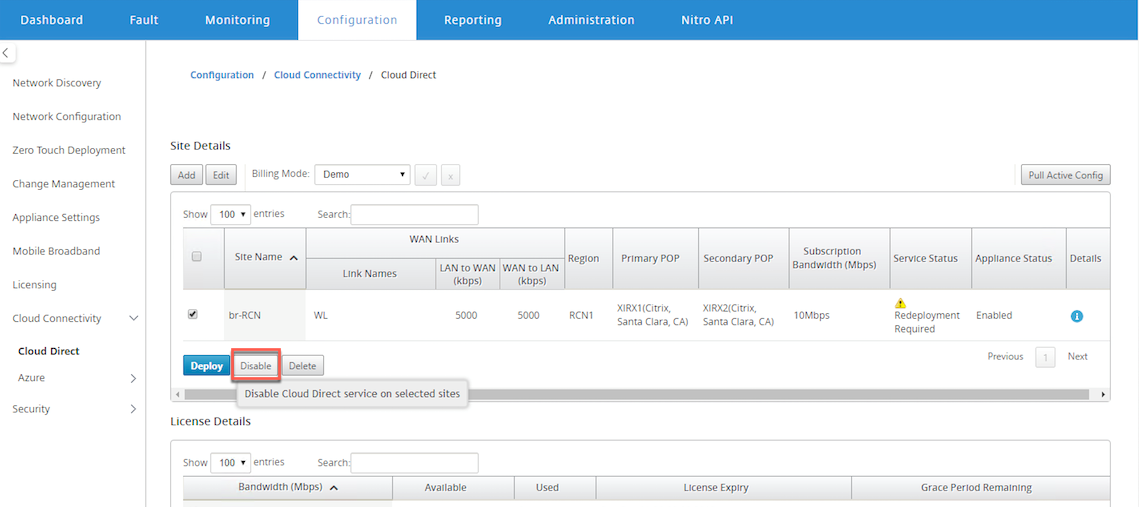
-
导航到 “配置” > “云连接” > “Cloud Direct” 并拉取活动配置以获取清理通知。您可以单击受影响的 Cloud Direct 设备显示的 “清理缺失站点” 通知按钮。此操作将禁用设备上运行的 Cloud Direct 服务。
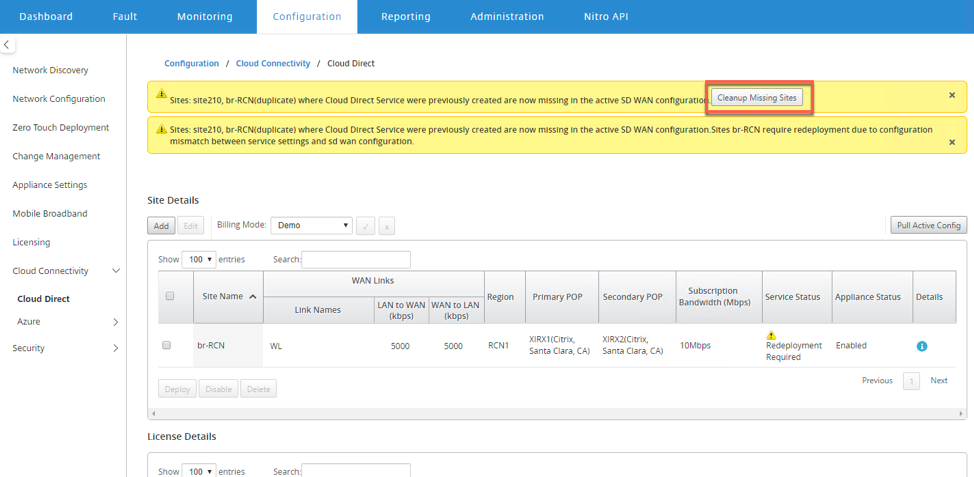
-
在 SD-WAN Center 上重新部署 Cloud Direct 服务,以便为受影响的设备使用 Cloud Direct 服务。